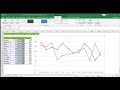ЗАВИСИМЫЕ ЯЧЕЙКИ В EXCEL НА ДРУГОМ ЛИСТЕ
Зависимые ячейки в Excel на другом листе
Excel - это удобная программа для работы с электронными таблицами. Одной из полезных функций Excel является возможность создания зависимых ячеек на другом листе. Зависимые ячейки позволяют обращаться к данным из другого листа в таблице.
Для создания зависимых ячеек в Excel на другом листе, следуйте следующим шагам:
1. Откройте созданную таблицу Excel и перейдите на лист, на котором вы хотите создать зависимую ячейку.
2. Выберите ячейку, в которую вы хотите ввести формулу, ссылку или выражение, зависимое от другой ячейки на другом листе.
3. Введите символ "=" в выбранной ячейке, за ним укажите имя другого листа, а затем введите адрес ячейки, от которой зависит текущая ячейка.
Например, если я хочу создать зависимую ячейку, которая будет содержать результат из ячейки A1 на листе "Лист1", я должен ввести следующее: =Лист1!A1
4. Нажмите клавишу Enter, чтобы завершить ввод формулы.
Теперь ваша зависимая ячейка будет отображать данные из ячейки на другом листе. Если данные в этой ячейке изменятся на листе "Лист1", то зависимая ячейка на другом листе автоматически обновится.
Зависимые ячейки в Excel на другом листе могут быть полезными при работе с большими объемами данных или при наличии нескольких листов, в которых требуется связь между ячейками.
Использование зависимых ячеек в Excel делает работу с электронными таблицами более удобной и эффективной. Попробуйте эту функцию и улучшите свой опыт работы с Excel!
Связанные выпадающие списки в Excel
Как объединить две таблицы и более в одну? / Объединение нескольких таблиц в Excel
Динамические выпадающие списки, ДВССЫЛ и Умные Таблицы - Функции Excel (7)
Как сделать связанные выпадающие списки в Excel одной формулой
ТЕСТ! Выберите подарок, а я расскажу что ждет Вас в 2024 году!
КАК БЫСТРО СОЗДАТЬ СВЯЗЬ НА ЯЧЕЙКИ В EXCEL
Зависимые и влияющие ячейки Excel
Зависимые и влияющие ячейки в Excel
Зависимые и влияющие ячейки Excel